

Список 10 лучших команд CMD, используемых во взломе в 2021 году
В этой статье мы собираемся поделиться некоторыми из лучших команд CMD, которые широко используются для взлома. Итак, давайте проверим список лучших команд CMD для Windows 10 компьютеров.
1. пинг
Эта команда использует ваше интернет-соединение для отправки некоторых пакетов данных на определенный веб-адрес, а затем эти пакеты отправляются обратно на ваш компьютер. Тест просто показывает количество времени, которое потребовалось для достижения определенного адреса. Проще говоря, это помогает вам узнать, жив ли хост, на который вы отправляете эхо-запрос. Вы можете использовать команду Ping всякий раз, когда вам нужно убедиться, что главный компьютер может подключиться к сети TCP / IP и ее ресурсам.
Как взломать админку в майнкрафт?КРАШ ШКОЛО СЕРВА MINECRAFT
Например, вы можете ввести в командной строке пинг 8.8.8.8, который принадлежит Google. Вы можете заменить «8.8.8.8» на «www.google.com» или что-то еще, что вы хотите проверить.
2. nslookup
Это инструмент командной строки сетевого администрирования, который помогает вам получить сопоставление доменного имени или IP-адреса для любой конкретной записи DNS. Предположим, у вас есть URL-адрес веб-сайта, но вы хотите узнать его IP-адрес. Вы можете просто ввести CMD
nslookup www.google.com (Замените Google.com URL-адресом вашего веб-сайта, IP-адрес которого вы хотите найти)
3. tracert
Вы можете сказать Trace Route. Как и его название, он позволяет пользователям отслеживать маршрут, по которому упакованный IP-адрес достиг пункта назначения. Команда вычисляет и отображает количество времени, которое потребовалось для каждого прыжка, чтобы достичь пункта назначения. Вам просто нужно ввести tracert xxxx (если вы знаете IP-адрес) или введите tracert www.google.com (Если вы не знаете IP-адрес)
4. arp
Эта команда поможет вам изменить кеш ARP. Вы можете запустить команду arp-a на каждом компьютере, чтобы увидеть, есть ли у компьютеров правильный MAC-адрес, указанный друг для друга, чтобы успешно пропинговать друг друга в одной и той же подсети. Эта команда также помогает пользователям узнать, делал ли кто-нибудь отравление arp в их локальной сети. Вы можете попробовать ввести арп-а в командной строке.
5. ipconfig
Это команда, которая показывает все полезные вещи. Он покажет вам IPv6-адрес, временный IPv6-адрес, IPv4-адрес, маску подсети, шлюз по умолчанию и все остальное, что вы хотите знать. Вы можете ввести в командной строке «ipconfig» или «ipconfig / все“
КАК КУПИТЬ ДОНАТ ЗА 0 РУБЛЕЙ НА ЛЮБОМ СЕРВЕРЕ МАЙНКРАФТ
6. netstat
Если вы хотите узнать, кто устанавливает соединение с вашим компьютером, вы можете попробовать ввести в командной строке «netstat -a», она отобразит все подключения, и вы узнаете об активных подключениях и портах прослушивания.
Введите в командной строке “netstat -a“
7. Маршрут
Это команда, которая используется для просмотра и управления таблицей IP-маршрутизации в Microsoft. Windows операционная система. Эта команда покажет вам таблицу маршрутизации, метрику и интерфейс. Вы можете ввести в командной строке “печать маршрута“
8. Net View
Эта команда отображает весь список ресурсов, компьютеров или доменов, которые совместно используются указанным компьютером. Вы можете ввести в командной строке “net view xxxx или имя компьютера“
9. Список задач
Эта команда открывает весь диспетчер задач в командной строке. Пользователям просто нужно ввести список заданий на CMD, и они увидят список всех запущенных процессов. Вы можете понять все ошибки с помощью этих команд. Более того, эту команду также можно использовать, когда вам нужно принудительно закрыть какой-либо процесс. Например, если вы хотите убить PID 1532 процесса, вы можете ввести команду: taskkill / PID 1532 / F
10. Pathping
Команда pathping очень похожа на команду tracert, но показывает более подробную информацию. На выполнение команд уходит некоторое время, так как выполняется анализ пройденного маршрута и вычисление потерь пакетов.
На Windows командная строка, просто введите следующую команду pathping techviral.net (Замените techviral.net на тот, который вы хотите пинговать) Итак, выше приведены 15 лучших команд CMD, используемых во взломе. На самом деле вы можете исследовать гораздо больше, мы перечислили лучшие команды CMD в одной из наших статей! Надеюсь, вам понравился пост! Поделись этим и со своими друзьями. Оставьте комментарий ниже, если хотите добавить в список какую-либо команду.
Источник: tehnografi.com
Cmd команды для взлома


Короткое описание: очень легко найти пароль Wi-Fi с помощью нескольких команд в cmd. Эта команда работает даже тогда, когда Вы находитесь в автономном режиме или подключены к другой сети Интернет.
Этот профиль хранится в нашем компьютере вместе с другими требуемыми деталями для профиля Wi-Fi.
Вместо того, чтобы использовать GUI для нахождения индивидуальных паролей, мы можем также искать пароль беспроводной сети Wi-Fi с помощью CMD.
Как узнать пароль Wi-Fi с помощью cmd?

Откройте командную строку и запустите ее от имени администратора.
Следующий шаг: нужно узнать обо всех профилях, которые хранятся в нашем компьютере. Таким образом, введите следующую команду в окне cmd:
netsh wlan show profile

Эта команда будет перечислять все Wi-Fi профили.
На картинке выше, мы намеренно размыли некоторые названия своих сетей Wi-Fi. Как Вы можете видеть, у нас есть восемь беспроводных сетей, к которым мы может подключиться. Итак, давайте узнаем пароль для NETGEAR50.
Введите следующую команду, чтобы увидеть пароль любого Wi-Fi
netsh wlan show profile wifi-name key=clear wifi password using cmd

Под настройками безопасности, Вы увидите пароль беспроводной сетью.
Кроме того, зная пароль, Вы также можете использовать этот результат для дальнейшей оптимизации вашего Wi-Fi.
Вот как включить на ‘’Mac-рандомизацию’’ на Windows 10:

Перейдите в настройки и нажмите на кнопку ‘Сеть и интернет’
Выберите ‘Интернет’ в левой панели и нажмите на расширенный вариант.
Включить функцию случайного аппаратного адреса под этими параметры. Если ваше беспроводное оборудование не поддерживает эту функцию “случайных аппаратных адресов”, то раздел не будет отображаться в приложении «Настройки».
У Вас получилось!
Кроме того, в настройках подключения, типа радио, Вы можете увидеть весь список. Помехи канала могут быть еще одной причиной медленного Wi-Fi.
Что касается ‘’типа радио’’, Вы можете также изменить маршрутизатор для лучшего соединения или подключения.
Не забудьте поделиться статьей со своими друзьями!
wikiHow работает по принципу вики, а это значит, что многие наши статьи написаны несколькими авторами. При создании этой статьи над ее редактированием и улучшением работали, в том числе анонимно, 12 человек(а).
Количество источников, использованных в этой статье: 11. Вы найдете их список внизу страницы.
Возможно, окружающие думают, что вы компьютерный гений, или вам очень хочется выдать себя за него. Для взлома компьютеров необходимо прекрасно разбираться в операционных системах, сетевой безопасности и программировании. Если вы сделаете вид, что взламываете чей-то компьютер, окружающие будут сильно впечатлены; при этом ничего незаконного предпринимать не нужно – воспользуйтесь командной строкой или создайте BAT-файл, который приведет к отображению на экране множества зеленых символов (как в фильме «Матрица»).
И снова о главном — давай поговорим о хорошо знакомом тебе cmd.exe. Даже в новомодной «восьмерке» консоль никуда не делась, и выполняет все привычные для тебя задачи и даже таит в себе несколько сюрпризов.
1. Команда ipconfig
Наиболее известная и поэтому наименее интересная в нашем обзоре. Эта команда знакома всем «командным» администраторам и большинству пользователей: когда возникают проблемы с интернетом, сотрудники техподдержки просят пользователя ввести именно ее.
Команда позволяет просматривать TCP/IP-информацию и работать с ней. Можно использовать ее для проверки IP-адреса компьютера, освобождения или обновления аренды назначенного IP-адреса и даже для уничтожения локального DNS-кеша.
Если просто ввести ipconfig в командной строке, команда отобразит информацию об IP-адресах всех сетевых адаптеров. Для каждого адаптера выводится его описание, например «Ethernet-адаптер» или «Адаптер беспроводной локальной сети», чтобы было понятно, конфигурация какого именно показана. Обычный набор информации содержит IP-адрес, маску подсети, основной шлюз и еще пару полей не очень полезных сведений. Если требуется получить больше данных, нужно использовать параметр /all. При этом команда выведет гораздо больше информации, а самое полезное в расширенном выводе — это поле «Физический адрес», то есть MAC-адрес адаптера.
Кроме параметра /all команды ipconfig, заслуживают пристального внимания параметры /release, /renew и /flushdns. Первый позволяет освободить IP-адрес, назначенный по протоколу DHCP. Правда, после этого сеть откажется работать, так как сетевой интерфейс окажется несконфигурированным, поэтому пригодится второй параметр — /renew, который позволяет обновить всю информацию, назначаемую по DHCP.
Этот параметр очень полезен, поскольку заставляет твой комп переподключить к маршрутизатору или к серверам провайдера. Бывает так, что при загрузке комп не видит беспроводную сеть (такую проблему я периодически наблюдаю на своем домашнем компе под управлением Windows 7). Вместо перезагрузки компа проще ввести ipconfig /renew, и сеть появится. Третий параметр позволяет уничтожить весь локальный DNS-кеш. Иногда уничтожение DNS-кеша позволяет решить некоторые проблемы установки соединения, например, когда DNS-информация на сервере уже обновлена, но старая еще осталась в локальном кеше.

Рис. 1. Вывод команды ipconfig /all
Хакер #184. Современный фронтенд
2. Команда sfc
Команда sfc (system file checker) позволяет проверить системную файловую систему. Не стоит путать эту команду с командой chkdsk (check disk). С помощью последней можно исправить файловую систему на более низком уровне и даже пометить bad-секторы. А вот команда sfc пригодится, если вдруг какой-то системный файл Windows поврежден.
Она может обнаружить это и заменить битый файл без всякого вмешательства со стороны пользователя. Очень и очень полезная команда. Она сравнивает тысячи базовых Windows-файлов с оригинальными версиями, которые поставлялись с Windows, и при необходимости заменяет поврежденные или отсутствующие файлы с помощью Windows Update. В зависимости от того, как установлена Windows, может понадобиться, а может и не понадобиться инсталляционный носитель. Обычно он не нужен.
Можно выделить следующие полезные параметры sfc:
- /scannow — осуществляет немедленную проверку системы и при необходимости заменяет файлы. После выполнения sfc нужно перезагрузить Windows, если были найдены проблемы.
- /scanonce — проверка будет произведена при следующем перезапуске системы.
- /scanboot — проверка будет идти при каждом перезапуске системы. Отменить позволяет параметр Revert: после того, как поэкспериментировал с параметром /scanboot, нужно выполнить команду sfc Revert, иначе проверка будет осуществляться при каждом перезапуске.
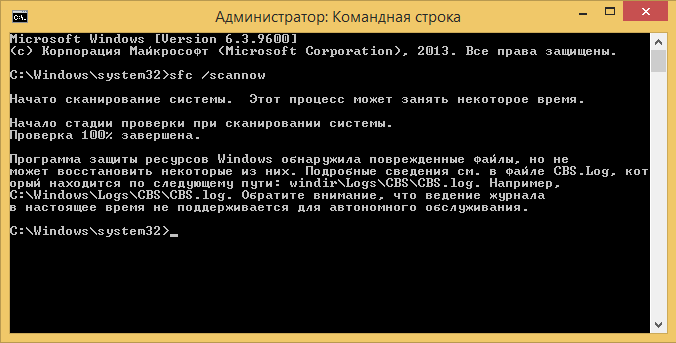
Рис. 2. Результат выполнения sfc /scannow
3. Команда chkdsk
Команда chkdsk (Check Disk) позволяет починить ошибки файловой системы, обнаружить bad-секторы, восстановить читаемую информацию из bad-секторов. Windows проверяет диски автоматически, однако chkdsk можно запустить и вручную, если есть подозрения, что с диском что-то не так.
В качестве параметров команде нужно передать имя тома или имя файла (если требуется проверить один файл или группу файлов, в этом случае нужно передать маску файла). Параметр /F автоматически исправляет ошибки, параметр /R позволяет обнаружить bad-секторы и восстановить информацию с них. Если chkdsk не может получить исключительный доступ к диску, тогда проверка диска будет произведена при следующей загрузке системы. Это обычное явление при попытке проверить диск C:. Пример: chkdsk D: /R.

Рис. 3. Отложенный запуск chkdsk
4. Команда driverquery
Команда генерирует список всех драйверов, установленных в Windows. Хороший инструмент, позволяющий создавать отчеты. Команду можно использовать для исследования номеров версий установленных драйверов. На основе ее результатов можно определить, нужно ли обновлять тот или иной драйвер.
Самые полезные параметры этой команды — /s, /si и /fo. Первый параметр позволяет указать имя или IP-адрес удаленного узла, драйверы которого нужно исследовать. Второй параметр показывает цифровую подпись драйверов. Третий позволяет указать формат отчета: /fo TABLE — таблица (по умолчанию), /fo LIST — список, /fo CSV — CSV-формат, который удобно будет просматривать в Excel или подобной программе. Пример:
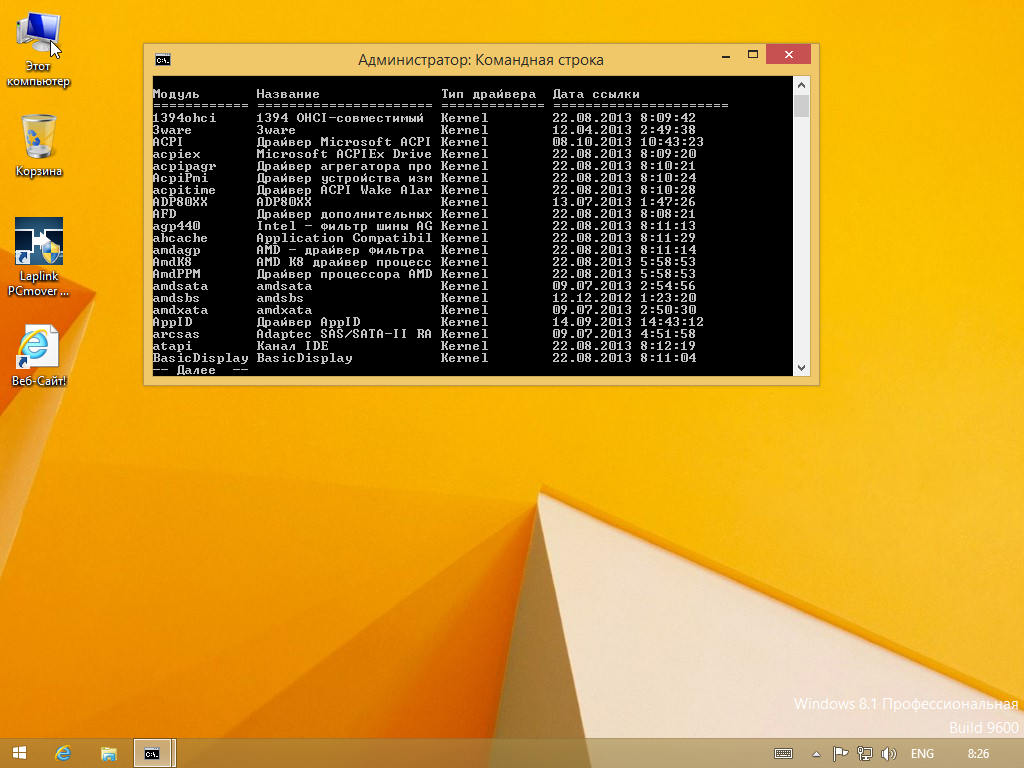
Рис. 4. Команда driverquery | more
5. Команда cipher
Данная команда используется для работы с зашифрованными папками и файлами на NTFS-томах. Обычно с такими папками и файлами работают через графический интерфейс (что значительно удобнее), но у команды cipher есть очень полезный параметр /W:
Параметр /W (например, /W:C:) удаляет данные на неиспользуемых частях тома и эффективно стирает данные на жестком диске после их удаления. Другими словами, эту команду можно использовать для физического удаления данных с диска — так, чтобы их нельзя было восстановить специальными утилитами. Нужно отметить, что применяется она только к обычным жестким дискам, но не к SSD-дискам. Считается, что с SSD файлы удаляются немедленно и без возможности восстановления. Хотя заинтересованным читателям я бы порекомендовал прочитать вот это.
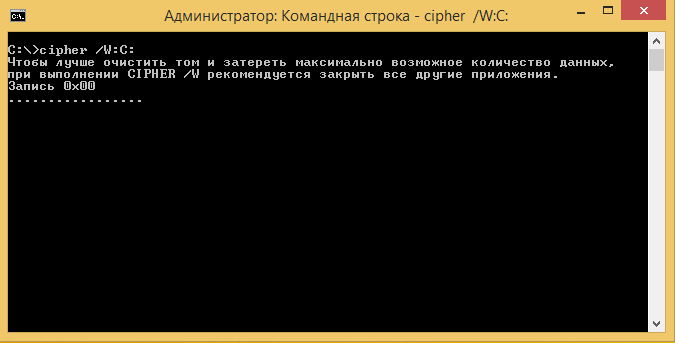
Рис. 5. Команда cipher /W:C:
6. Команда powercfg
Команда powercfg управляет параметрами электропитания. У нее очень много параметров, и если действительно нужно управлять электропитанием из сети, то лучше воспользоваться параметром /? для получения справки обо всех. Но большинству пользователей будут интересны параметры /a и /batteryreport. Первая команда выводит список драйверов, которые не позволяют системе «уснуть», а вторая выводит отчет об использовании батареи.
7. Команда shutdown
В UNIX для завершения работы системы (выключения, перезагрузки) используется команда shutdown. Мало кто знает, но одноименная команда есть и в Windows. Теперь фанаты UNIX могут завершать работу системы командой shutdown -s и перезагружать систему командой shutdown -r. Также доступен параметр -t, позволяющий задать таймер завершения работы (в секундах), например, в следующем примере система будет перезагружена через одну минуту: shutdown -r -t 60. Параметр -f обеспечивает принудительное завершение работы с закрытием всех запущенных приложений.
Ссылки
- О команде powercfg:www.hanselman.com/blog/PowerCfgTheHiddenEnergyAndBatteryToolForWindowsYoureNotUsing.aspx
- Справочное руководство по командной строке от Microsoft: technet.microsoft.com/en-us/library/bb490890.aspx
- Об управлении службами и команде sc: www.osp.ru/win2000/2011/06/13009943/
- Подробно о команде sc config: www.osp.ru/win2000/2007/04/4257187/
8. Команда sc
Команда sc взаимодействует с контроллером служб и установленными службами. В UNIX/Linux можно управлять службами (сервисами, демонами) из командной строки (в принципе, не знаю такой вещи, которую нельзя было бы выполнить из командной строки в UNIX). С помощью утилиты sc можно управлять службами из командной строки в Windows. Можно запускать и останавливать службы, изменять тип запуска службы и так далее.
Так, для запуска и останова службы используются соответственно параметры start и stop:
Назревает вопрос: как узнать имя службы? Очень просто — для этого нужно использовать параметр query, в результате будет отображен детальный перечень всех служб:
Так как список очень большой, для его просмотра можно перенаправить вывод команды или в команду more (для пагинации), или в буфер обмена (команда clip), или в файл:
Дополнительную информацию об этой команде можно найти на врезке.

Рис. 6. Команда sc query | more
9. Команда recover
Используется для восстановления информации с испорченного или дефектного диска. Представим, что у нас есть каталог d:
eports2014 и в нем был файл jan.txt, но на диске появились bad-секторы, и прочитать файл jan.txt не получается. Для восстановления (частичного) информации из этого файла можно использовать команду
Команда recover читает файл сектор за сектором и восстанавливает информацию, которую еще можно прочитать. Понятно, что программа не сможет взять информацию из поврежденных секторов, поэтому восстановление информации будет частичным. Данные из поврежденных секторов будут утеряны. Также нужно помнить, что использование масок файлов вроде * и ? в этой команде не допускается, нужно указать явное имя файла.
10. Команда tree
Кому-то команда tree покажется бесполезной, однако она пригодится разработчикам программного обеспечения и техническим писателям. Команда tree отображает структуру каталогов по указанному пути. Например, у нас есть проект c:my_prjproject1. Нужно построить структуру подкаталогов этого каталога. Для этого можно использовать следующие команды:
Первая команда копирует структуру каталогов в буфер обмена, а вторая помещает в файл с именем project1.txt.

Рис. 7. Команда tree
Источник: 4systems.ru
Введение в Основные моменты взлома и защиты сервера.
Человек, при любых обстоятельствах помни, что попытки (даже безуспешные) взлома чужих серверов — дело уголовно наказуемое. Даже если ты считаешь, что действуешь с благими намерениями (например, убедить кого-то, что ему следует обновиться). Все нижеизложенное приведено в целях ознакомления с тем, как могут действовать атакующие и от чего и как следует защищать инфраструктуру.
Авторизуйтесь для добавления комментариев!

Почтовый сервер Шифрование Squid 3proxy VPN Mikrotik Настройка сервера Виртуальные машины kvm Защита почты Резервное копирование Групповые политики SELinux WDS IPFW OpenVPN firewalld systemd Mobile libvirt Samba WiFi Iptables NAT Lightsquid Remote desktop Postfix Dovecot Удаление данных Софт Безопасность Настройка прокси Winbox User agent Хостинг Передача данных Онлайн сервисы Privacy LetsEncrypt VPN сервер RRDTool sendmail Rsync Linux SSH Система Windows Синхронизация Облако fail2ban FreeBSD
Источник: bozza.ru